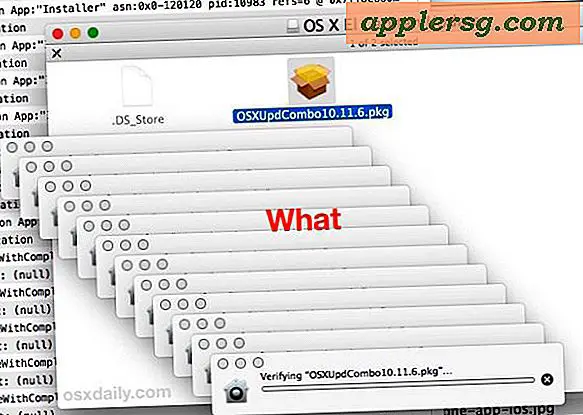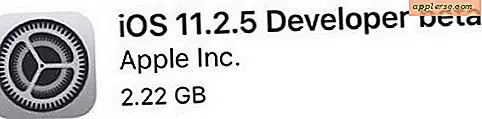Audio & geluid volledig uitschakelen in Mac OS X
Of je nu van rust en stilte houdt of werkt in een omgeving waarvoor audio-invoer en -uitvoer om veiligheidsredenen op een computer moet worden uitgeschakeld, het is vrij eenvoudig te bereiken in Mac OS X. We behandelen hoe je audio kunt uitschakelen voor beide situaties, de eerste gebruikt mute voor standaard audio-uitschakeling en uitschakelen op de Mac, en de tweede techniek is veel veiliger en schakelt geluid volledig uit in OS X.

Geluid uitschakelen in OS X met Dempen
De meeste Mac-toetsenborden hebben een MUTE-knop, je kunt gewoon op dat drukken om alle geluid op de Mac te dempen. Dit zal de Mac tot zwijgen brengen en de geluidsweergave uitschakelen zolang dempen is ingeschakeld, maar kan snel ongedaan worden gemaakt en het geluid kan terugkeren door opnieuw te dempen met dezelfde toetsenbordknop.

Dempen van het Mac-geluid via systeemvoorkeuren
De meest eenvoudige benadering gebruikt systeemdemping voor zowel audio-invoer als uitvoer, dit is ook gemakkelijk te bereiken via Sound-voorkeuren:
- Open Systeemvoorkeuren, klik op "Geluid" en van zowel de "Uitvoer" en "Invoer" tabs klik het "Mute" vakje

Er zal nu geen audio in of uit gaan, eenvoudig genoeg.
Het probleem met het gebruik van dempen is dat het net zo gemakkelijk weer kan worden gedempt, en als u wilt dat audio volledig wordt uitgeschakeld voor veiligheidsdoeleinden, zonder dat een gebruiker of een programma van een derde partij deze weer kan inschakelen, moet u een beetje dieper en schakel een aantal kernelextensies uit.
Audio-invoer en uitvoer volledig uitschakelen in Mac OS X
- Vanuit de Finder, druk op Command + Shift + G en voer het volgende pad in: / Systeem / Bibliotheek / Extensies /
- Zoek "IOAudioFamily.kext" en "IOAudio2Family.kext" op en verplaats ze naar een veilige plaats voor back-updoeleinden, zoals ergens in de basismap - u moet deze wijziging verifiëren met een beheerderswachtwoord
- Start Mac OS X opnieuw op om de wijzigingen door te voeren

Bij het opnieuw opstarten zult u waarschijnlijk merken dat er geen geluid is en met de kernel-extensies voor audio-ondersteuning is er geen enkele audio-invoer of -uitgang met welke toepassing dan ook. Als u de wijziging wilt terugdraaien en audio opnieuw wilt inschakelen, hoeft u alleen .kext-bestanden naar hun oorspronkelijke locatie te verplaatsen en opnieuw op te starten. Merk op dat sommige systeemupdates deze kernelextensies zelf zullen vervangen, dus als je in een gevoelige omgeving bent die vereist dat audio wordt uitgeschakeld, dan wil je aandacht besteden aan hoe OS-updates zich gedragen.
Hoe zit het met het dempen van opstartgeluiden?
Als je het idee wilt hebben om gewoon het opstartgeluid uit te schakelen, maar niet alle systeemaudiofunctionaliteit wilt verwijderen, kun je het geluid op een per-boot-basis dempen of volledig dempen met StartupNinja.